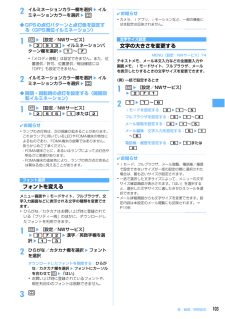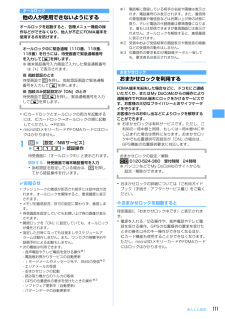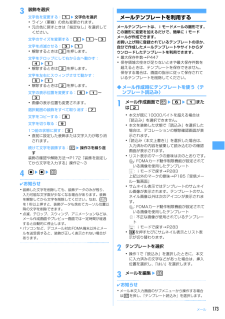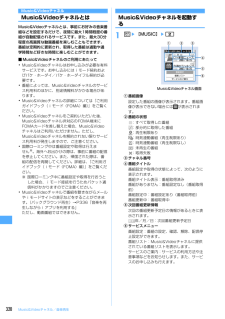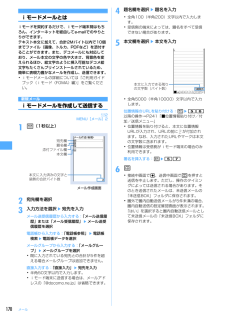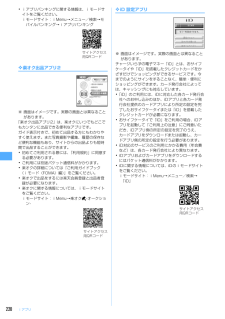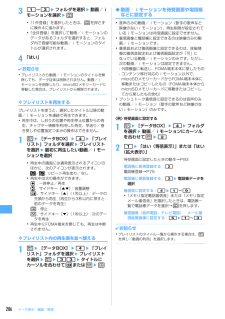Q&A
取扱説明書・マニュアル (文書検索対応分のみ)
"ほか"5 件の検索結果
"ほか"10 - 20 件目を表示
全般
質問者が納得そうですね。FOMAカードが抜かれると上記のようなガイダンスが流れると思います。あなたの携帯に他のFOMAカードを入れたら、そのFOMAカードの携帯として使えます。本体だけ使われてしまっている可能性はあります。本体を使わせない対策として「おまかせロック」という機能があります。http://www.nttdocomo.co.jp/service/anshin/lock/こちらのPOINT3に書かれてあるように、FOMA端末を指定してロックをかけてもらうといいです。こちらに書かれてある番号に電話して詳しいことを...
6235日前view36
全般
質問者が納得Fを使ってられるのでしたら、そんなに使用感は変わらないとは思いますが。私はF-01Bを使ってますが、以前はNでしたので使いやすいと感じています。ただ ドコモの方での変更で 以前はページ送りが決定ボタンの左右でできてたのが変更されて、ソフキー(?)でのページ送りになってるのが違和感ありました。まぁ慣れの問題なんでしょうけど・・・あと 手書き入力に関してはあまり過度の期待は禁物、汚い字でもちゃんと認識はしてくれますが やはりボタンを押して入力した方が手っ取り早いと思います。あくまでオマケ程度に思ってる方が楽しめ...
5751日前view37
全般
質問者が納得ご希望の切り分けを行うとすると・・・端末故障の場合他のSDカードも認識し辛くなるSDカード故障の場合他の端末に挿入しても認識し辛いドコモショップに両方用意してありますので、確認試験をする事ができますよなお、端末には保証がついています。SDカードはカードメーカーの保証になります。
6190日前view42
全般
質問者が納得正しいか分かりませんが。そのCD-Rに取り込んだ曲は、「保護」の設定で取り込まれた曲ではありませんか?WMPの「ツール」→「オプション」→「音楽の取り込みタブ」の中の「取り込んだ音楽を保護する」あなたのWMPの設定は、これにチェックが入っていないから同期できるのでは?他の方の回答も参考にして下さい。
6058日前view16
11かんたん検索/目次/注意事項2in11つの携帯電話で2つの電話番号・メールアドレスが使え、専用のモード機能を利用することで、あたかも2つの携帯電話を使い分けるようにFOMA端末をご利用いただけるサービスです。電話帳やメールBOX、発信履歴、待受画面なども1台で「Aモード」「Bモード」に分けて別々に管理できるほか、AB両モードを同時に管理できる「デュアルモード」で利用することもできます。→P377※お申し込みが必要な有料サービスです。ミュージックプレーヤー音楽配信サイトからダウンロードした着うたフル(うた・ホーダイにも対応)や音楽CDなどからパソコンに取り込んだWindows Media Audio(WMA)ファイルを、ステレオサウンドで再生できます。バックグラウンド再生にも対応し、音楽専用のミュージックキーによる操作やマイク付リモコン F01(別売)によるリモコン操作もできます。→P326着もじ電話をかけて相手を呼び出している間、相手の着信画面にメッセージを表示させることができます。着信側はメッセージを見て、用件や気持ちなどを事前に知ることができます。→P49ワンセグ移動体向け地上デジタルテレビ放送(...
30ご使用前の確認❖背面ディスプレイに表示されるアイコン一覧a:電池アイコンb:アンテナアイコン:圏外表示:セルフモード中:データ転送モード中c/ :iモード中(iモード接続中)/(パケット通信中)d:マナーモード中:オリジナルマナーモード中:ミュージックプレーヤー起動中:ワンセグ視聴中e/ :GPSで位置提供設定中/許可期間外f:ICカードロック中g/ :センターにiモードメール、メッセージR/Fあり/満杯h/ :圏内自動送信メールあり/失敗メールありi:不在着信/伝言メモ/留守番電話サービスの伝言メッセージありj/ / :未読エリアメールあり/未読iモードメール、SMSあり/満杯k/ :未読メッセージRあり/満杯/ :未読メッセージFあり/満杯◆背面ディスプレイの表示を切り替える不在着信や伝言メモ、未読メール、未読メッセージR/F、留守番電話サービスの伝言メッセージがあるときは、背面ディスプレイの照明を点灯させてサイドキー[▼]を押し、これらの件数を確認します。件数確認中にサイドキー[▲]を押すと詳細情報が約5秒間表示されます(留守番電話サービスの伝言メッセージを除く)。・詳細情報は、サイドキー[▼]を押...
97音/画面/照明設定メール送受信・着信結果・問合せ画像設定メール送受信時や問合せ時の画面を変更するメールの送信、メール(メッセージR/Fを含む)の受信や着信結果、iモード問合せ時に表示する画像を設定します。1me[設定/NWサービス]e233e1~42イメージ表示欄を選択e1~3・「標準画像」を選択すると、お買い上げ時の画像が表示されます。・「イメージ」を選択した場合は、イメージ一覧欄を選択し、画像を選択します。メール着信結果画像を設定する:イメージ表示欄を選択e1~5・「iモーション」を選択した場合は、動画一覧から動画/iモーションを選択します。・メール着信音に音声と映像のある動画/iモーションが設定されていると「着信音連動」になります。3p背面ディスプレイ設定背面ディスプレイの表示を設定する◆背面ディスプレイに表示する画像を設定する〈背面画像設定〉電話の着信時やメールの受信時などに背面ディスプレイに表示する画像を設定します。また、時計のパターンも設定できます。1me[設定/NWサービス]e282e各項目を設定ep時計パターン:時計のパターンを設定します。着信画像:音声電話およびテレビ電話の着信時に背面デ...
103音/画面/照明設定2イルミネーションカラー欄を選択eイルミネーションカラーを選択ep◆GPSの点灯パターンと点灯色を設定する〈GPS測位イルミネーション〉1me[設定/NWサービス]e253eイルミネーションパターン欄を選択e1~7・「メロディ連動」は設定できません。また、位置提供/許可、位置提供/毎回確認には「OFF」も設定できません。2イルミネーションカラー欄を選択eイルミネーションカラーを選択ep◆開閉・回転時の点灯を設定する〈開閉回転イルミネーション〉1me[設定/NWサービス]e255e1または2✔お知らせ・ランプの点灯時は、次の現象が起きることがあります。これはランプに用いているLEDやFOMA端末の特性によるものであり、FOMA端末の故障ではありません。あらかじめご了承ください。- FOMA端末ごとに、あるいはランプによって点灯色や明るさに差異があります。- FOMA端末の塗装色により、ランプの色が点灯色名とは異なる色に見えることがあります。フォント選択フォントを変えるメニュー画面やiモードサイト、フルブラウザ、文字入力画面などに表示される文字の種類を変更できます。・ひらがな/カタカナはお...
111あんしん設定オールロック他の人が使用できないようにするオールロックを起動すると、各種メニュー機能の操作などができなくなり、他人が不正にFOMA端末を使用するのを防げます。オールロック中に緊急通報(110番、119番、118番)を行うには、待受画面で緊急通報番号を入力してnを押します。※端末暗証番号入力画面で入力した緊急通報番号は「 」で表示されます。■指紋認証のとき待受画面でmを押し、指紋認証画面で緊急通報番号を入力してnを押します。■指紋のみ認証設定が「ON」のとき待受画面でmnを押し、緊急通報番号を入力してnを押します。・ICカードロックとオールロックの両方を起動するには、ICカードロック→オールロックの順に起動してください。→P235・microSDメモリーカードやFOMAカードにはロックはかかりません。1me[設定/NWサービス]e412e認証操作待受画面に「オールロック中」と表示されます。解除する:待受画面で端末暗証番号を入力・指紋認証を設定している場合は、mを押してから認証操作を行います。✔お知らせ・プッシュトークの着信が拒否され相手には話中音が流れます。オールロックを解除すると、着信履歴に...
173メール3装飾を選択文字色を変更する:1e文字色を選択・ライン(罫線)の色も変更されます。・元の色に戻すときは「指定なし」を選択してください。文字のサイズを変更する:2e1~3文字を点滅させる:3e1・解除するときは2を押します。文字をテロップにして右から左へ動かす:4e1・解除するときは2を押します。文字を左右にスウィングさせて動かす:5e1・解除するときは2を押します。文字の表示位置を変更する:6e1~3・画像の表示位置も変更されます。選択範囲の装飾をすべて取り消す:7文字をコピーする:8文字を切り取る:91つ前の状態に戻す: 0・直前に設定した装飾または文字入力が取り消されます。続けて文字を装飾する:me操作3を繰り返す装飾の確認や解除方法→P172「装飾を指定してから文字を入力する」操作2~34gegep✔お知らせ・装飾した文字を削除しても、装飾データのみが残り、入力可能な文字数が少なくなる場合があります。装飾を解除してから文字を削除してください。なお、cを1秒以上押すと、装飾データも含めてカーソル位置以降の文字を削除できます。・点滅、テロップ、スウィング、アニメーションなどは、メール作成画面やプ...
320Music&Videoチャネル/音楽再生Music&VideoチャネルMusic&VideoチャネルMusic&VideoチャネルとはMusic&Videoチャネルとは、事前にお好みの音楽番組などを設定するだけで、夜間に最大1時間程度の番組が自動配信されるサービスです。また、最大30分程度の高画質な動画番組を楽しむこともできます。番組は定期的に更新され、取得した番組は通勤や通学時間など好きな時間に楽しむことができます。■Music&Videoチャネルのご利用にあたって・Music&Videoチャネルはお申し込みが必要な有料サービスです。お申し込みにはiモード契約およびパケ・ホーダイ/パケ・ホーダイフル契約が必要です。・番組によっては、Music&Videoチャネルのサービス利用料のほかに、別途情報料がかかる場合があります。・Music&Videoチャネルの詳細については『ご利用ガイドブック(iモード〈FOMA〉編)』をご覧ください。・Music&Videoチャネルをご契約いただいた後、Music&Videoチャネル非対応のFOMA端末にFOMAカードを差し替えた場合、Music&Videoチャネルはご利...
170メールiモードメールとはiモードを契約するだけで、iモード端末間はもちろん、インターネットを経由してe-mailでのやりとりができます。テキスト本文に加えて、合計2Mバイト以内で10個までファイル(画像、トルカ、PDFなど)を添付することができます。また、デコメールにも対応しており、メール本文の文字の色や大きさ、背景色を変えられるほか、絵文字のように挿入可能なデコメ絵文字もたくさんプリインストールされているため、簡単に表現力豊かなメールを作成し、送信できます。・iモードメールの詳細については『ご利用ガイドブック(iモード〈FOMA〉編)』をご覧ください。iモードメール/デコメールを作成する新規メールiモードメールを作成して送信するA2MENU[メール]21a(1秒以上)2宛先欄を選択3入力方法を選択e宛先を入力メール送受信履歴から入力する:「メール送信履歴」または「メール受信履歴」eメール送受信履歴を選択電話帳から入力する:「電話帳参照」e電話帳検索e電話帳データを選択メールグループから入力する:「メールグループ」eメールグループを選択・既に入力されている宛先との合計が5件を超える場合メールグループは追...
220iアプリ・iアプリバンキングに関する情報は、iモードサイトをご覧ください。iモードサイト:iMenu→メニュー/検索→モバイルバンキング→iアプリバンキング❖楽オク出品アプリ2※ 画面はイメージです。実際の画面とは異なることがあります。「楽オク出品アプリ2」は、楽オクにいつでもどこでもカンタンに出品できる便利なアプリです。ガイド表示付きで、初めて出品する方にもわかりやすく使えます。また写真撮影や編集、履歴の保存など便利な機能もあり、サイトからの出品よりも短時間で出品することができます。・初めてご利用される際には、「利用規約」に同意する必要があります。・ご利用には別途パケット通信料がかかります。・楽オクの詳細については『ご利用ガイドブック(iモード〈FOMA〉編)』をご覧ください。・楽オクで出品をするには楽天会員登録と出品者登録が必要になります。・楽オクに関する情報については、iモードサイトをご覧ください。iモードサイト:iMenu→楽オク -オークション-❖iD 設定アプリ※ 画面はイメージです。実際の画面とは異なることがあります。チャージいらずの電子マネー「iD」とは、おサイフケータイや「iD」を搭載...
286データ表示/編集/管理31~3eフォルダを選択e動画/iモーションを選択ep・「1件登録」を選択したときは、 pを押さずに操作4に進みます。・「全件登録」を選択して動画/iモーションのデータがあるフォルダを選択すると、フォルダ内で登録可能な動画/iモーションのタイトルが選択されます。4「はい」✔お知らせ・プレイリストから動画/iモーションのタイトルを解除しても、データ自体は削除されません。動画/iモーションを削除したり、microSDメモリーカードに移動した場合は、プレイリストから解除されます。❖プレイリストを再生するプレイリストを使うと、選択したタイトル以降の動画/iモーションを連続で再生できます。・再生中は、しおりの位置や再生停止位置からの再生、チャプター情報を利用した再生、早送り/巻き戻しや位置指定つまみの操作はできません。1me[データBOX]e4e「プレイリスト」フォルダを選択eプレイリストを選択e最初に再生したい動画/iモーションを選択・再生中の画面には通常表示されるアイコンのほかに、次のアイコンが表示されます。/ :リピート再生あり/なし・再生中は次の操作ができます。g:一時停止/再生j、...
- 1